Trabajo con los recursos del grupo de recursos administrado de una aplicación administrada de Azure
En este artículo se describe cómo actualizar los recursos que se implementan como parte de una aplicación administrada. Como publicador de una aplicación administrada, tiene acceso de administración a los recursos del grupo de recursos administrados en el inquilino de Azure del cliente. Para actualizar estos recursos, debe iniciar sesión en la suscripción del cliente, encontrar el grupo de recursos administrados asociado a una aplicación administrada y acceder a los recursos del grupo de recursos administrado. Para obtener más información sobre los permisos, consulte Permisos de publicador y cliente.
En este artículo se da por supuesto que ha implementado la aplicación administrada del proyecto de ejemplo de Aplicación web administrada (IaaS) con los servicios de administración de Azure. Esa aplicación administrada incluye una máquina virtual Standard_D1_v2. Si no ha implementado esa aplicación administrada, puede usar igualmente este artículo para familiarizarse con los pasos para actualizar un grupo de recursos administrados.
La siguiente imagen muestra la aplicación administrada implementada.
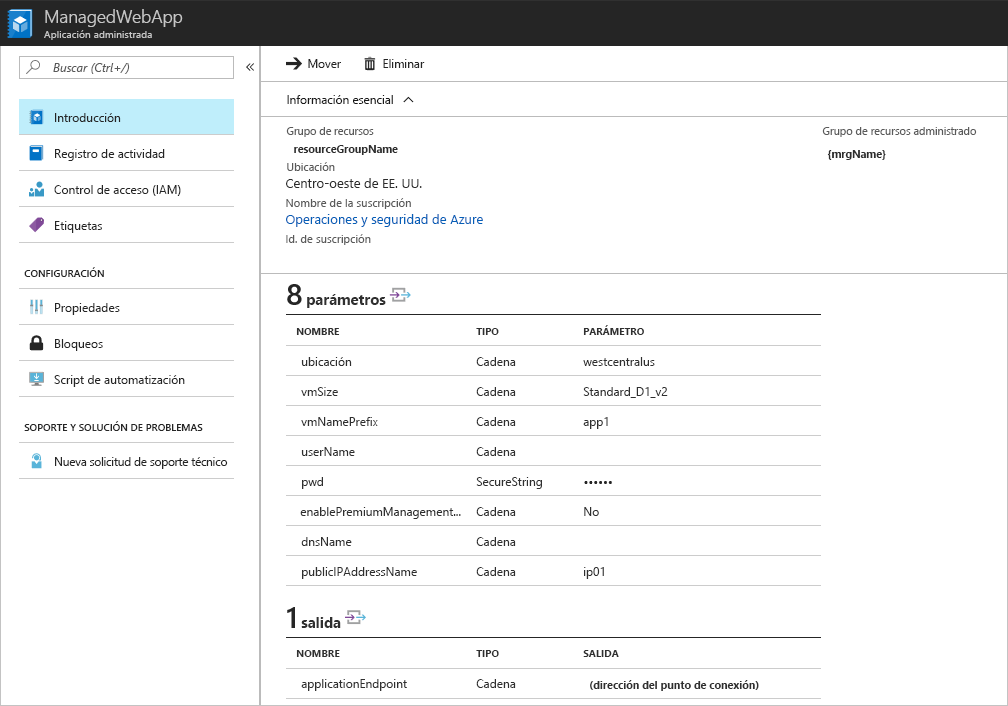
En este artículo, va a usar la CLI de Azure para:
- Identifique la aplicación administrada.
- Identifique el grupo de recursos administrados.
- Identifique los recursos de máquina virtual del grupo de recursos administrados.
- Cambie el tamaño de la máquina virtual, ya sea a un tamaño más pequeño si no la utiliza o uno más grande para admitir más carga.
- Asigne una directiva al grupo de recursos administrados que especifica las ubicaciones permitidas.
Obtención de la aplicación administrada y del grupo de recursos administrados
Para obtener las aplicaciones administradas en un grupo de recursos, use los siguientes comandos. Reemplace <resourceGroupName> por el nombre del grupo de recursos.
az managedapp list --query "[?contains(resourceGroup,'<resourceGroupName>')]"
Para obtener el identificador del grupo de recursos administrado, use:
az managedapp list --query "[?contains(resourceGroup,'<resourceGroupName>')].{ managedResourceGroup:managedResourceGroupId }"
Cambio de tamaño de las máquinas virtuales en un grupo de recursos administrado
Para ver las máquinas virtuales en el grupo de recursos administrados, proporcione el nombre de ese grupo. Reemplace <mrgName> por el nombre del grupo de recursos administrado.
az vm list -g <mrgName> --query "[].{VMName:name,OSType:storageProfile.osDisk.osType,VMSize:hardwareProfile.vmSize}"
Para actualizar el tamaño de las máquinas virtuales, use:
az vm resize --size Standard_D2_v2 --ids $(az vm list -g <mrgName> --query "[].id" -o tsv)
Una vez completada la operación, compruebe que la aplicación se está ejecutando en Standard D2 v2.
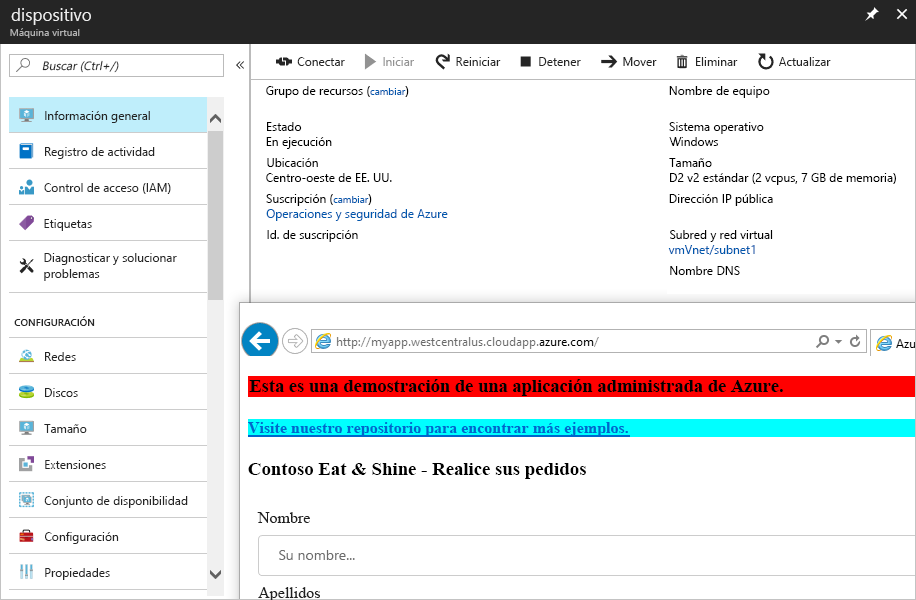
Aplicación de directivas a un grupo de recursos administrado
Obtenga el grupo de recursos administrado y asigne una directiva en ese ámbito. La directiva e56962a6-4747-49cd-b67b-bf8b01975c4c es una directiva incorporada para especificar ubicaciones permitidas.
managedGroup=$(az managedapp show --name <app-name> --resource-group <resourceGroupName> --query managedResourceGroupId --output tsv)
az policy assignment create --name locationAssignment --policy e56962a6-4747-49cd-b67b-bf8b01975c4c --scope $managedGroup --params '{
"listofallowedLocations": {
"value": [
"northeurope",
"westeurope"
]
}
}'
Para ver las ubicaciones permitidas, use:
az policy assignment show --name locationAssignment --scope $managedGroup --query parameters.listofallowedLocations.value
La asignación de directivas aparece en el portal.
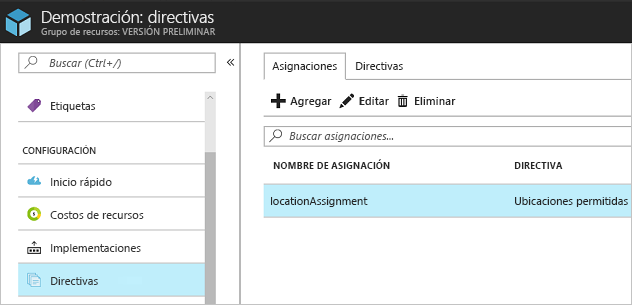
Pasos siguientes
- Para obtener una introducción a las aplicaciones administradas, consulte Introducción a Azure Managed Applications.
- Para ver ejemplos de proyectos, consulte Sample projects for Azure managed applications (Ejemplos de proyectos para aplicaciones administradas de Azure).